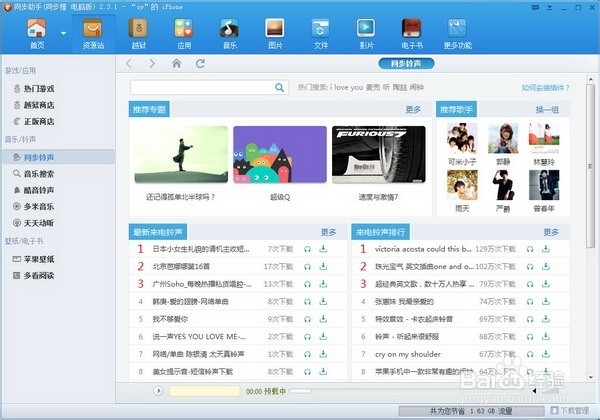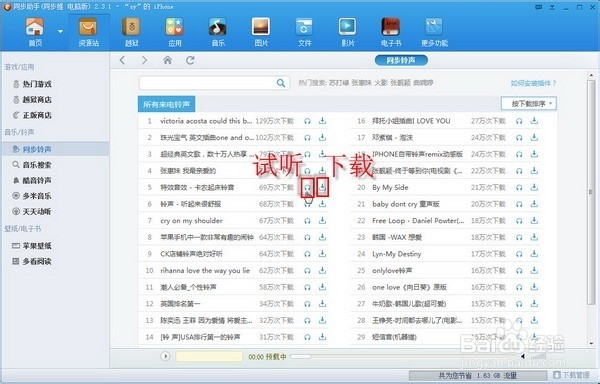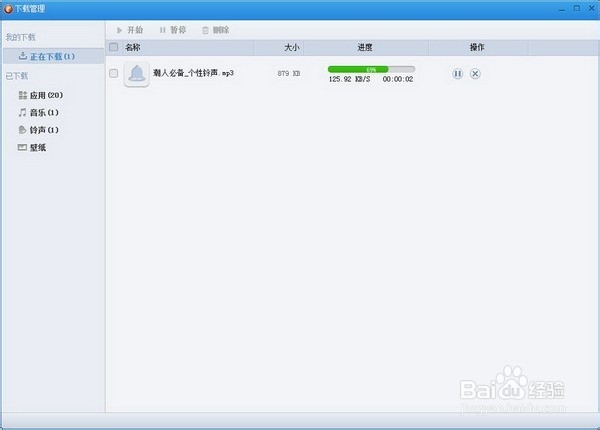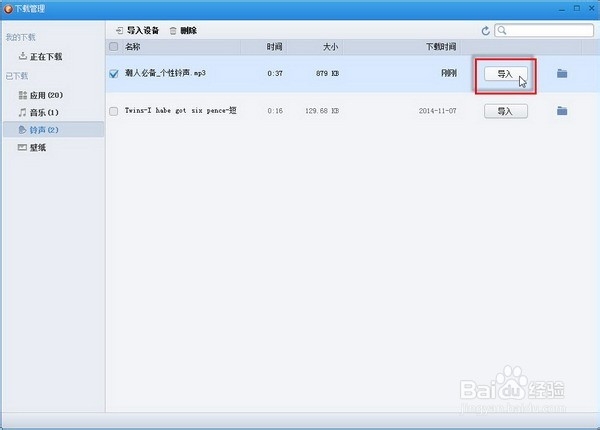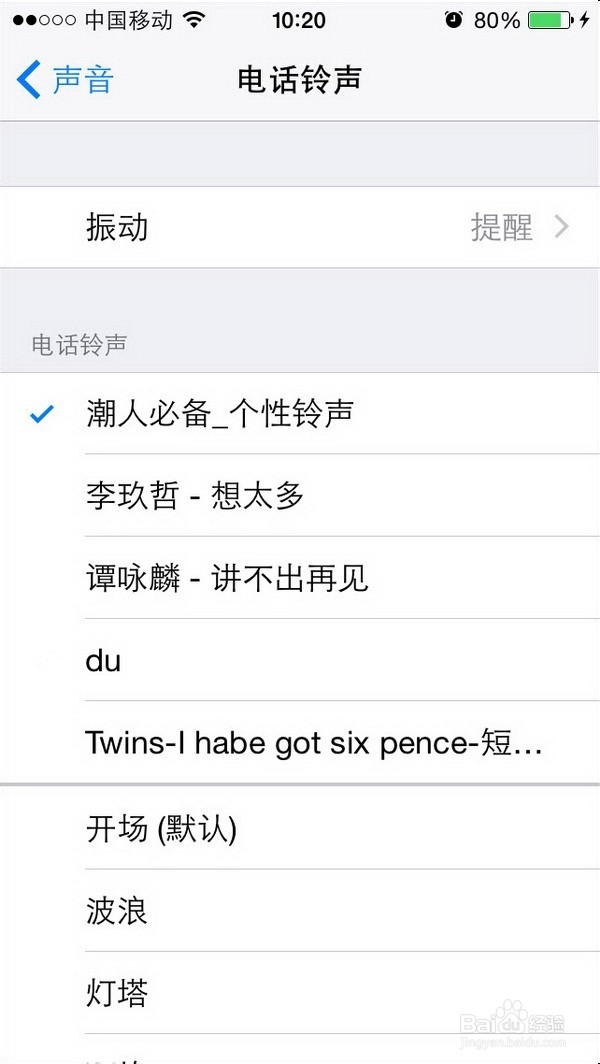1、打开同步助手切换至“资源站”界面,在“音乐/铃声”标签项下即可看到同步助手为我们提供的非常丰富的铃声下载资源站,比如“同步铃声”。
2、然后在右方资源列表中,每一条来电铃声或短信铃声都会附带两个按钮,试听和下载。对于不熟悉的音乐可以先点击试听按钮来尝试收听,觉得不错再单击“下载”按钮。
3、点击下载按钮后可以在下载任务窗口看到下载进度。
4、下载完成后在“已下载”选项中找到刚下载的铃声项,勾选后再单击右方的“导入”按钮,同步助手会一步完成铃声转换和导入iPhone的操作。
5、最后在iPhone手机上依次进入“设置-声音-电话铃声”界面中,即可看到刚通过同步助手导入的铃声,点选即可将其设为当前来电铃声。